
- •1.1 Теоретичні відомості
- •1.2 Хід роботи
- •2.1 Теоретичні відомості
- •2.2 Хід роботи
- •3.1 Теоретичні відомості
- •3.2 Хід роботи
- •4.1 Теоретичні відомості
- •4.2 Хід роботи
- •5.1 Теоретичні відомості
- •5.2 Хід роботи
- •6.1 Теоретичні відомості
- •6.2 Хід роботи
- •7.1 Теоретичні відомості
- •7.1.1.1 Основні операції
- •7.1.1.2 Знаки порівняння
- •7.1.1.3 Логічні символи
- •7.1.1.4 Основні константи
- •7.1.1.5 Основні функції
- •7.1.1.6 Рішення рівнянь
- •7.1.1.7 Рішення нерівностей
- •7.1.1.8 Рішення різних систем рівнянь, нерівностей та рівнянь
- •7.1.1.9 Побудова графіків функцій
- •7.1.1.10 Математичний аналіз
- •7.1.1.10.3 Інтеграли
- •7.1.1.10.4 Диференціальні рівняння та їх системи
- •7.2 Хід роботи
- •8.1 Теоретичні відомості
- •8.2 Хід роботи
- •Теоретичні відомості
- •Хід роботи
- •Теоретичні відомості
- •Хід роботи
- •10.1 Теоретичні відомості
- •10.2 Хід роботи
- •11.1 Теоретичні відомості
- •11.2 Хід роботи
- •12.1 Теоретичні відомості
- •12.2 Хід роботи
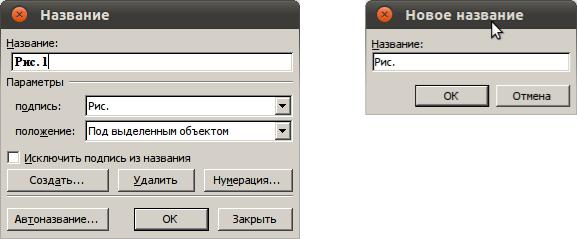
9. Лабораторна робота Оформлення курсових робіт, проектів,
науково-дослідної та дипломної робіт за допомогою ПК. Використання текстового процесора. Частина 2
Мета роботи: навчитись використовувати текстовий процесор для оформлення курсових проектів, науково-дослідної та дипломної робіт відповідно до вимог, що затверджено на кафедрі.
Теоретичні відомості
Створення автоматичної назви та нумерації рисунків, таблиць та математичних формул
Для створення автоматичної нумерації об'єктів документа в сучасних текстових процесорах використовуються вбудовані засоби, що дозволяють автоматично називати та нумерувати рисунки, таблиці, формули. В Microsoft Word для створення автоматичної назви та нумерації об'єктів використовується засіб: Вставка > Ссылка > Название (див. рис. 2).
Рис. 3 Вікно створення нової назви.
Рис. 2 Вікно “Название”.
Для створення автоматичної назви та нумерації рисунків треба виконати наступні дії. Виділити рисунок. Перейти у вікно “Название” ( Вставка > Ссылка > Название). Нажати кнопку “Создать”. В вікні, що зявиться - “Новое название” (див рис. 3) ввести в поле надпис “Рис.”. Підтвердити створення нової надписи натисканням на кнопку “Ок”. Для стврення автоматичного найменування рисунків в документі натиснути кнопку “Автоназвание”, у вікні, що з'явиться обрати пункт “Рисунок Microsoft Word”. Для підтвердження створення назви рисунку натиснути на кнопку “Ок”.
Після активації цього пункту всі рисунки, що будуть вставлятись в документ будуть отримувати автоматичну назву з і наскрізною нумерацію в документі (Рис. 1, Рис. 2...).

Після створення автоматичної нумерації рисунків слід змінити стиль оформлення назви рисунку “Название объекта” у відповідністі до вимог оформлення [7].
Рис. 4 Вікно “Назва”.
Створення автоматичної нумерації інших об'єктів виконується аналогічно розглянутому на прикладі для рисунка.
Для автоматичної назви таблиць використовується в назві слово “Табли-
ця”.
При використанні засобу автоматичної нумерації формул в вікні “Название” перемикач “Исключить подпись из названия” перевести в активний стан, після цього в назві формули буде показуватись лише її номер.
Створення автоматичного змусту документацію Для створення автоматичного змісту треба викликати вікно “Вставка” >
“Ссылка” > “Оглавление и указатели” (див. рис. 5), перейти у вкладку “Оглавление” убрати перемикач з пункту “Гиперссілки вместо номеров страниц”. Перевірити відповідність кількість рівней заголовков локумента та параметру “Уровни”. Натиснути кнопку “Параметри”. У вікні що з'явиться (рис. 6) перевірити щоб цифри в полях знаходились тілкі напротив назв заголовків “Заголовок 1, Заголовок 2...”.
Після створення автоматичного змісту слід змінити стилі оформлення пунктів змісту (стилі “Оглавление 1, Оглавление 2...” у відповідністі до вимог оформлення [7].
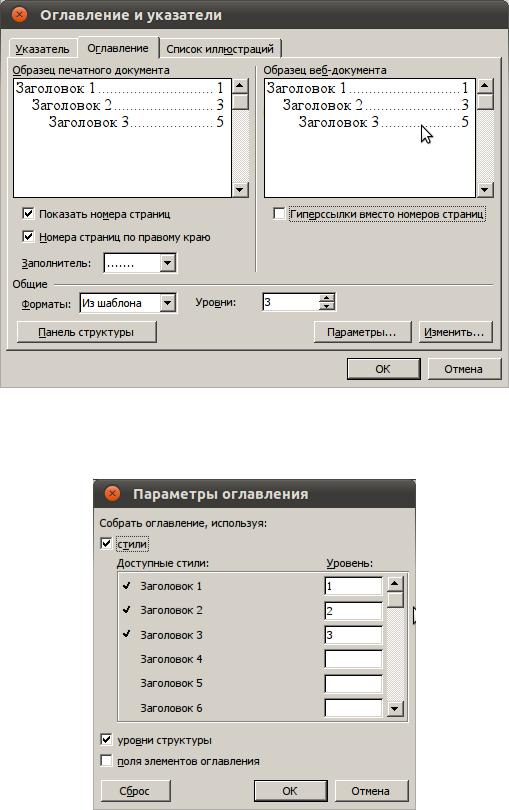
Рис. 5 Вікно “Оглавление и указатели”.
Рис. 6 Вікно “Параметры оглавления”.
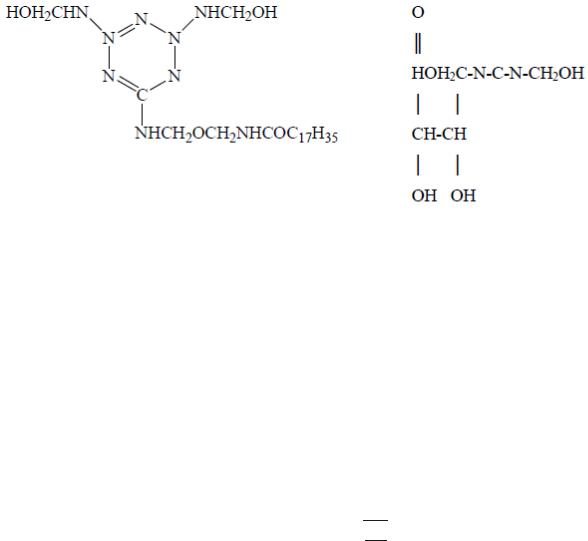
Хід роботи
Запустить редактор Microsoft Word.
Відкрийте створений вами на першій лабораторній роботі файл. Оформити титульний лист роботи відповідно вимогам до оформлення
пояснювальної записки випускної атестаційної роботи бакалавра [7]. Пронумеровати сторінки, крім першої.
Створити автоматичний зміст документа.
За допомогою редактора ChemDraw створити структурні хімічні формули, що наведено на рис. , вставити формули в файл документа в розділ “1.3. Характеристика хімічних матеріалів” до опису препаратів відповідно - Аламін С та Карбамол ГЛ.
Рис. 7 Хімічна формула Аламін С
Рис. 8 Хімічна формула Карбамол ГЛ
В розділ документа “1.5. Розрахунок хімічних матеріалів і барвників” додати наступні формули та оформити їх відповідно вимогам до оформлення математичних формул):
y=(1/Ö2(1+S2) ×(y1+y2) Pb(ONa)2 + Na2S + 2H2O = ¯PbS + 4NaOH
NaClO + H2O = NaOH + HСl
За допомогою редактора формул Microsoft Equation створити наступні формули та оформити їх відповідно вимогам до оформлення математичних формул (див. лаб. Раб. №1), формули вставити в розділ документа “1.5. Розрахунок хімічних матеріалів і барвників” :
Ф=constС Д
Кв
−Δμ0=2 RTLn |
θ AB |
−2 RTLn [ H ] |
|
||
|
1−θ AB |
|
Створити за допомогою відповідних полів автоматичну нумерацію таблиць, формул, рисунків в документі.
Покажіть викладачеві результати вашої роботи.
Після перевірки викладачем правильності виконання завдання закрийте документ, вийдіть з редактора.
Контрольні питання
1.Як створити нумеровані і маркіровані списки у текстовому документу?
2.Як у текстовому редакторі створить таблицю? Як в таблиці пронумерувати строки?
3.Як створити автоматичну нумерацію таблиць, рисунків, формул в текстовому документі?
4.Наведіть основні правила комп'ютерного набору текстів (розміщення пробілів, полів, розміщення і форматування заголовків и т.п.).
